El proceso de arranque lo lleva a cabo la computadora sistemáticamente de acuerdo con el procedimiento. Después de presionar el botón de encendido, la electricidad se distribuirá a todos los componentes de la computadora a través de la fuente de alimentación. Luego, la CPU ejecutará el BIOS o UEFI, que se encarga de garantizar que cualquier hardware instalado esté listo para usar. Si no hay problemas, el BIOS o UEFI buscará el gestor de arranque en el Registro de arranque maestro (MBR).
En Windows, el gestor de arranque se llama Bootmgr.exe. En una Mac, lo que se llama gestor de arranque es boot.efi. En cuanto a Linux, el nombre es GNU GRUB o GRUB. El cargador de arranque en sí mismo a veces se escribe por separado como el cargador de arranque.
A continuación, el gestor de arranque redirige la tarea de arranque al cargador del sistema operativo Windows (winload.exe), que activará el kernel de Windows hasta que finalmente aparezca la ventana de inicio de sesión de Windows en la pantalla del monitor.
Cómo superar la falta de dispositivo de arranque en una computadora portátil (todas las marcas)

A veces, el proceso de arranque falla, por lo que hay algo llamado No hay dispositivo de arranque. Este problema puede ser causado por un MBR dañado (corrupto), el BIOS no lee el disco duro o por otras causas. Para que su computadora pueda arrancar como de costumbre, siga cuidadosamente las siguientes pautas. Estos son los pasos sobre cómo superar No Bootable Device en portátiles (todas las marcas).
1. Encienda o reinicie su computadora portátil y luego presione Tecla Fn + F2 varias veces para ingresar al menú BIOS como se muestra a continuación. Después de eso te mueves a la pestaña Bota.

2. Encendido El modo de inicio reemplazas con Soporte heredado.
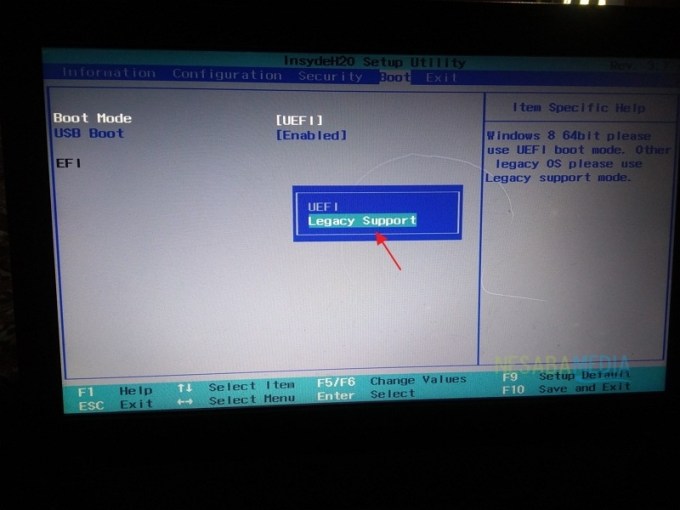
3. Luego en Prioridad de arranque, tu eliges Legado primero.

4. Después de eso te mueves a la pestaña Salida, luego seleccione Salir guardando cambios. Intente verificar si su computadora portátil ha vuelto a la normalidad y puede iniciar Windows.
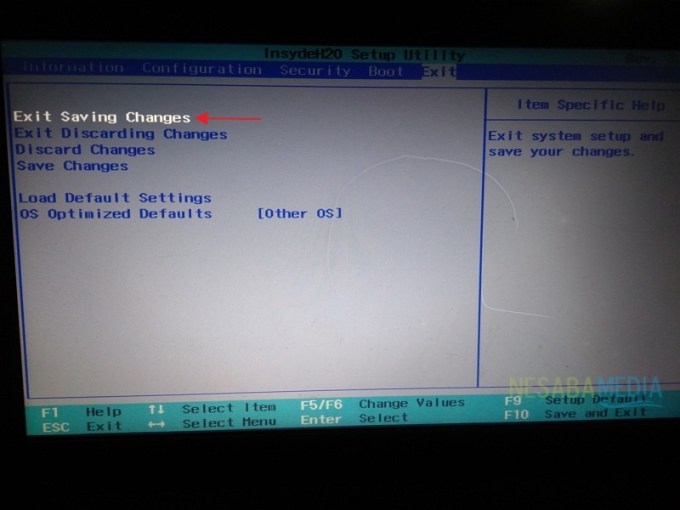
5. Si aparece una notificación como esta, seleccione sí.

Métodos adicionales:
1. Si los pasos anteriores aún no funcionan, se recomienda que restablezca la configuración predeterminada de su BIOS. Vuelva a ingresar al menú del BIOS y luego vaya a la pestaña Salida. escoger Carga las configuraciones por defecto como indica la flecha.
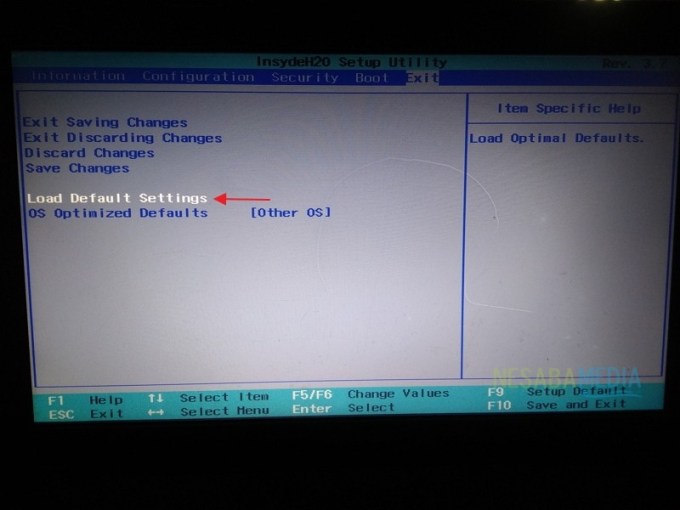
2. Si aparece una notificación como esta, simplemente seleccione sí.
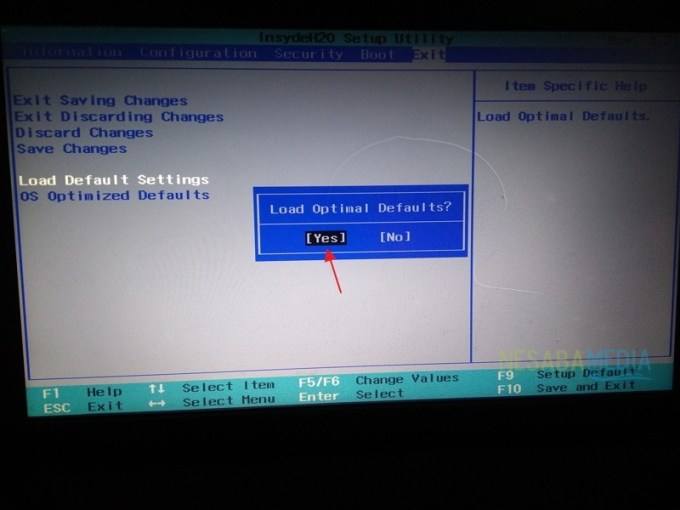
En el mundo de las computadoras, el proceso de encender una computadora desde que se presiona el botón de encendido hasta que el sistema operativo está listo para usarse se denomina bootstrap, startup, start-up, boot, boot up o arranque.
Por lo tanto, el proceso de reiniciar la computadora también se conoce como reinicio. Sin embargo, si la computadora está en modo de hibernación o suspensión cuando se enciende, entonces el proceso no se denomina inicio o reinicio. El inicio y el reinicio solo se pueden aplicar a dispositivos de inicio, como discos duros, SSD, CD/DVD y unidades flash.
El proceso de arranque ocurre en segundos o minutos, cuya velocidad depende de muchos factores. Por ejemplo, el tipo de medio utilizado para el arranque, ya sea HDD, SDD o CD/DVD. El más rápido es SSD pero son más caros que HDD. Varios otros factores que también afectan la velocidad de arranque son la cantidad de software que está activo al inicio, los virus, la configuración del sistema, la capacidad de RAM y la cantidad de hardware instalado.
La última palabra…
Hay varias formas que puede aplicar para acelerar el arranque. Comenzando por eliminar el hardware que no se usa o se usa raramente para que el controlador de hardware no se cargue cada vez que se inicia la computadora. Luego, también asegúrese de que el sistema no esté infectado por ningún malware y no olvide reducir el tiempo de espera de arranque.
También reduzca la cantidad de software y servicios que se ejecutan automáticamente en el momento del arranque. Un servicio que puede deshabilitar es la Búsqueda de Windows. En su lugar, utilice el software Everything o Listary de David Carpenter. Ambos son gratuitos y son más rápidos, más livianos y tienen más funciones que Windows Search.

